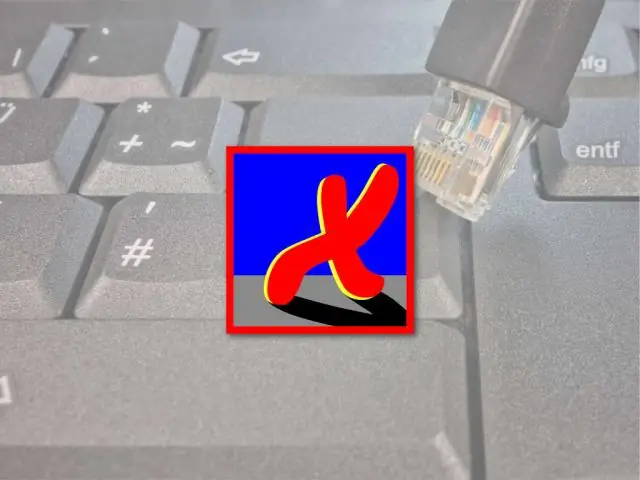
جدول المحتويات:
- مؤلف John Day [email protected].
- Public 2024-01-30 07:42.
- آخر تعديل 2025-01-23 12:54.
مراسلة قاعدة الأوامر
الخطوة 1: موجه الأوامر
إذا كنت من مستخدمي الكمبيوتر على شبكة ، فيمكنك إعداد محادثة خاصة مباشرة من خلال موجه الأوامر. كل ما هو مطلوب هو عنوان IP لنظام المستخدمين الذي ترغب في الاتصال به. يمكن أيضًا العثور على عنوان IP هذا في موجه الأوامر. للعثور على عنوان IP لجهاز الكمبيوتر ، انتقل إلى موجه الأوامر واكتب ipconfig. سيكشف هذا عن عنوان IP الخاص بك وقناع الشبكة الفرعية والبوابة الافتراضية. انسخ عنوان IP الخاص بالكمبيوتر الذي ترسل إليه رسالة.
لإرسال رسالة ، ستحتاج إلى فتح "المفكرة" وإدخال:
الخطوة 2: استمتع بإنهاء الإعداد
الآن احفظ هذا باسم "Messenger.bat". افتح ملف.bat وفي موجه الأوامر سترى:
المستخدم:
بعد "المستخدم" اكتب عنوان IP للكمبيوتر الذي تريد الاتصال به ، يجب أن ترى هذا:
رسالة:
اكتب الآن الرسالة التي ترغب في إرسالها ، قبل أن تضغط على "Enter" ، يجب أن تبدو كما يلي:
MESSENGER المستخدم: 182.100.100.100 الرسالة: مرحبًا
الآن اضغط على "دخول" ، وابدأ الدردشة!
ن
احفظه كأي شيء. bat افتحه وللمستخدم: اكتب عنوان IP الخاص بمن تريد إرساله إليه. ثم الرسالة هي رسالة بالطبع. * لاحظ أن هذا لن يعمل إذا تم تعطيل خدمة المرسل. لتمكينه ، اتبع هذه الخطوات. انقر فوق لوحة التحكم "طريقة العرض الكلاسيكية" 2. أدوات إدارية 3. الخدمات ابحث عن "Messenger" 4. انتقل إلى الخصائص وانتقل إلى تلقائي.
الخطوة 3: ملف IP MESSENGER TXT
قم بتنزيل هذا الملف واحفظه bat extension واستمتع ببرنامج ip messenger هذا
موصى به:
كيفية تسجيل الخروج من تطبيق Facebook Messenger لنظام Android: 3 خطوات

كيفية تسجيل الخروج من تطبيق Facebook Messenger لنظام Android: هل تواجه مشكلات مع تطبيق Facebook Messenger؟ تحتاج إلى تسجيل الخروج ولكن لا يمكن العثور على زر تسجيل الخروج. لا داعي للقلق فيما يلي بعض الخطوات لتسجيل الخروج وتشغيلها مرة أخرى
LoRa Remote Control Messenger مع شاشة TFT مقاس 1.8 بوصة لمسافات تصل إلى 8 كم: 8 خطوات

LoRa Remote Control Messenger مع شاشة TFT مقاس 1.8 بوصة لمسافات تصل إلى 8 كم: قم بتوصيل المشروع بجهاز الكمبيوتر المحمول أو الهاتف ثم الدردشة بين الأجهزة بدون الإنترنت أو الرسائل القصيرة باستخدام LoRa فقط. يحتوي PCB أيضًا على شاشة عرض و 4 أزرار يمكن استخدامها كوحدة تحكم عن بعد لـ
LoRa Messenger لجهازين لمسافات تصل إلى 8 كم: 7 خطوات

LoRa Messenger لجهازين لمسافات تصل إلى 8 كم: قم بتوصيل المشروع بجهاز الكمبيوتر المحمول أو الهاتف ثم الدردشة بين الأجهزة بدون الإنترنت أو الرسائل القصيرة باستخدام LoRa فقط. Akarsh هنا من CETech. اليوم سنقوم بإنشاء مشروع يمكن توصيله بهاتفك الذكي أو أي
Smart Led Messenger ، جهاز عرض متصل: 4 خطوات (بالصور)

Smart Led Messenger ، جهاز العرض المتصل: Hi Maker ، إليك كائن متصل يسمى Smart Led Messenger بواسطته ، يمكنك عرض رسالة تمرير رائعة مسترجعة من الإنترنت! يمكنك صنعها بنفسك باستخدام: Led Matrix 8 * 8 * 4 - ~ 4 دولار متحكم Wemos D1 mini V3 - ~ 4 دولارات مربع مطبوع ثلاثي الأبعاد
Dance Messenger: 5 خطوات (بالصور)

دانس ماسنجر: لعبة إصرار ممتعة للرؤية. اربطه بحذائك واكتب رسائل أو أنماطًا أثناء المشي أو الجري أو الرقص! هذه المقالة مقدمة لك من قبل MonkeyLectric & nbsp؛ و Monkey Light Bike light
